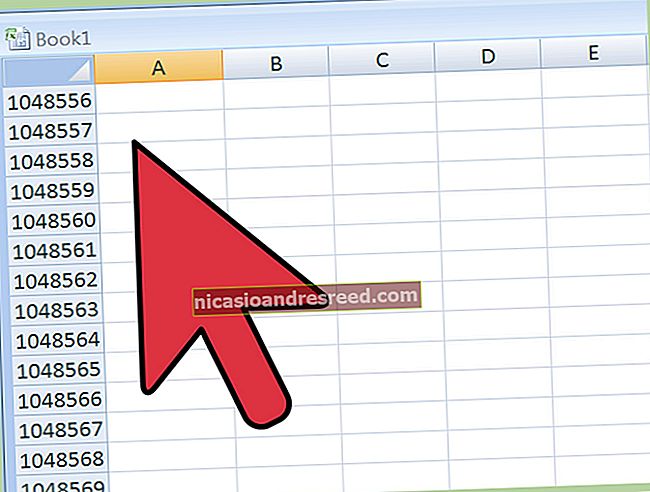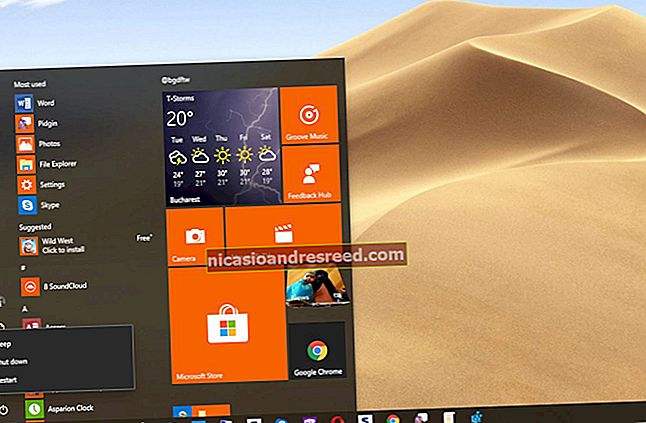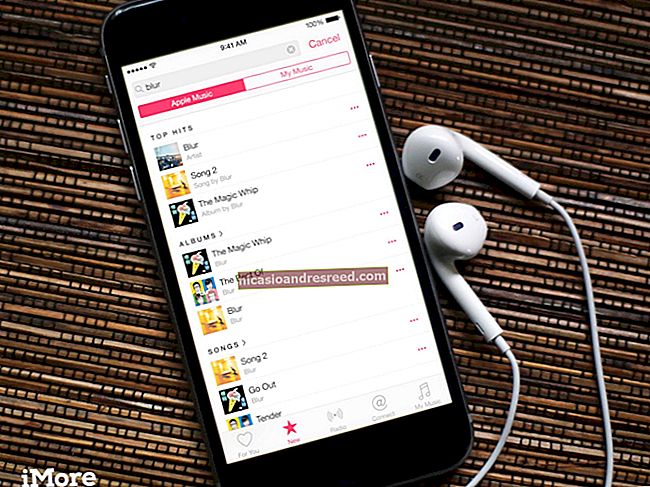Com reparar fitxers del sistema de Windows danyats amb els comandaments SFC i DISM

L'eina de comprovació de fitxers del sistema integrada al Windows pot escanejar els fitxers del sistema del Windows per detectar si hi ha danys o qualsevol altre canvi. Si s'ha modificat un fitxer, el substituirà automàticament per la versió correcta. A continuació s’explica com fer-lo servir.
Quan hauríeu d'executar aquests ordres
Si el Windows experimenta bloquejos de pantalla blava o altres, les aplicacions fallen o algunes funcions de Windows no funcionen correctament, hi ha dues eines del sistema que us poden ajudar.
RELACIONATS:Tot el que heu de saber sobre la pantalla blava de la mort
L'eina de comprovació de fitxers del sistema (SFC) integrada al Windows explorarà els fitxers del sistema del Windows per detectar si hi ha danys o qualsevol altre canvi. Si s'ha modificat un fitxer, el substituirà automàticament per la versió correcta. Si l’ordre SFC no funciona, també podeu provar l’ordre Gestió i manteniment d’imatges de desplegament (DISM) a Windows 10 o Windows 8 per reparar la imatge del sistema Windows subjacent. Al Windows 7 i versions anteriors, Microsoft ofereix una "eina de preparació per a l'actualització del sistema" que es pot descarregar. Vegem com utilitzar-los.
RELACIONATS:Com cercar (i corregir) fitxers del sistema danyats al Windows
Executeu l'ordre SFC per reparar fitxers del sistema
Executeu l'ordre SFC en resoldre problemes d'un sistema Windows erroni. SFC funciona cercant i substituint fitxers del sistema que estiguin danyats, que falten o que siguin modificats. Fins i tot si l’ordre SFC no repara cap fitxer, l’execució confirmarà com a mínim que no hi ha cap fitxer del sistema malmès i, a continuació, podeu continuar resolent problemes amb altres mètodes. Podeu utilitzar l'ordre SFC sempre que s'iniciï l'ordinador. Si el Windows s'iniciarà normalment, podeu executar-lo des d'un símbol del sistema administratiu. Si Windows no s’inicia normalment, podeu provar d’iniciar-lo en mode segur o en l’entorn de recuperació arrencant des del disc d’instal·lació o de recuperació.
RELACIONATS:Com s'utilitza el mode segur per solucionar el vostre PC amb Windows (i quan ho hauríeu de fer)
Tanmateix, arribeu a l'indicatiu d'ordres (normalment, en mode segur o entorn de recuperació), feu servir l'ordre de la mateixa manera. Recordeu que si inicieu Windows amb normalitat, haureu d’obrir el símbol del sistema amb privilegis administratius. Per fer-ho, feu clic amb el botó dret del ratolí al botó Inici i seleccioneu "símbol del sistema (administrador)".

Al símbol del sistema, escriviu l’ordre següent i premeu Retorn per executar un escaneig complet del sistema i fer una reparació de l’SFC:
sfc / scannow

Deixeu oberta la finestra del símbol del sistema fins que l'ordre es completi, cosa que pot trigar una mica. Si tot està bé, veureu el missatge "Windows Resource Protection no ha detectat cap infracció de la integritat".
RELACIONATS:Com s'utilitza el mode segur per solucionar el vostre PC amb Windows (i quan ho hauríeu de fer)
Si veieu el missatge "La protecció de recursos de Windows ha trobat fitxers danyats però no ha pogut solucionar-ne alguns", proveu de reiniciar l'ordinador en mode segur i torneu a executar l'ordre. I si això falla, també podeu provar d’arrencar amb el suport d’instal·lació o el disc de recuperació i provar l’ordre des d’aquí.

Executeu l'ordre DISM per solucionar problemes SFC
Normalment no hauríeu d’executar l’ordre DISM. No obstant això, si l'ordre SFC no s'executa correctament o no pot substituir un fitxer malmès pel fitxer correcte, l'ordre DISM, o l'eina de preparació de l'actualització del sistema al Windows 7, de vegades pot corregir el sistema Windows subjacent i fer que SFC s'executi correctament.
Per executar l'ordre DISM al Windows 8 i 10, obriu un símbol del sistema amb privilegis administratius. Escriviu l'ordre següent i, a continuació, premeu Retorn per fer que DISM comprovi si el magatzem de components de Windows no presenta danys i solucioni automàticament els problemes que trobi.
DISM / En línia / Cleanup-Image / RestoreHealth
Deixeu que l'ordre acabi d'executar-se abans de tancar la finestra del símbol del sistema. Això pot trigar de cinc a deu minuts. És normal que la barra de progrés es mantingui al 20% durant un temps, així que no us preocupeu.

Si els resultats de l'ordre DISM indiquen que s'ha canviat qualsevol cosa, reinicieu l'ordinador i hauríeu de poder executar l'ordre SFC correctament.
Al Windows 7 i versions anteriors, l’ordre DISM no està disponible. En lloc d'això, podeu baixar i executar l'eina de preparació per a l'actualització del sistema de Microsoft i utilitzar-la per escanejar el sistema i detectar problemes i intentar solucionar-los.
Proveu una restauració del sistema o un reinici del sistema a continuació
Si encara teniu problemes de sistema i les ordres SFC i DISM no us ajuden, podeu provar accions més dràstiques.
L'execució de l'eina de restauració del sistema restaurarà els fitxers, la configuració i les aplicacions del sistema operatiu Windows a un estat anterior. Això pot solucionar problemes de corrupció del sistema si el sistema operatiu tampoc es va danyar en el punt anterior quan es va crear el punt de restauració.
RELACIONATS:Com s'utilitza la restauració del sistema a Windows 7, 8 i 10
Si falla la resta, sempre podeu recórrer a la restauració del sistema o a la reinstal·lació de Windows. Al Windows 8 i 10, podeu realitzar una operació "Restableix aquest PC" per restablir el Windows al seu estat predeterminat. Tindreu l'opció de mantenir els fitxers personals al seu lloc, tot i que haureu de reinstal·lar els programes, o bé de suprimir-ho tot i fer una reinstal·lació completa. Feu el que escolliu, assegureu-vos que primer heu fet una còpia de seguretat del vostre PC. A Windows 7 i versions anteriors, caldrà fer servir la partició de recuperació proporcionada pel fabricant de l'ordinador o reinstal·lar Windows des de zero.

Si trobeu altres errors mentre executeu alguna de les ordres que hem tractat, proveu de cercar al web els errors específics que trobeu. Sovint, les ordres us indicaran per registrar fitxers amb més informació si fallen; consulteu els registres per obtenir més informació sobre problemes específics. En última instància, potser no val la pena resoldre problemes greus de corrupció de Windows quan només podeu restablir el seu estat predeterminat o tornar-lo a instal·lar. Aquesta decisió serà vostra.
Crèdit de la imatge: jchapiewsky a Flickr